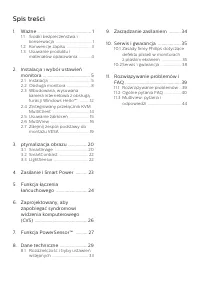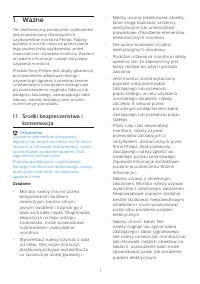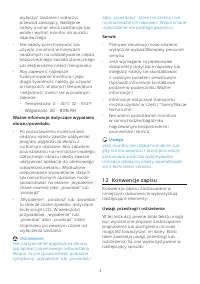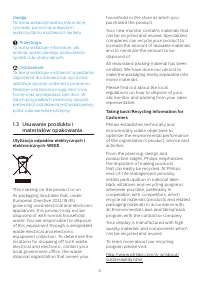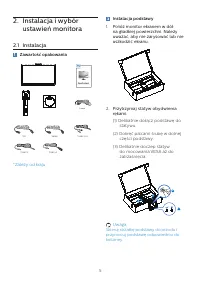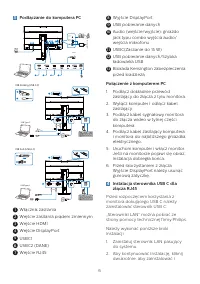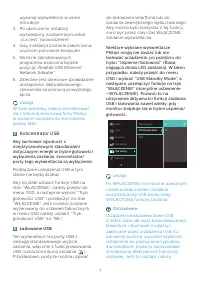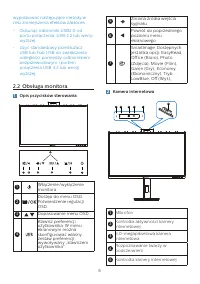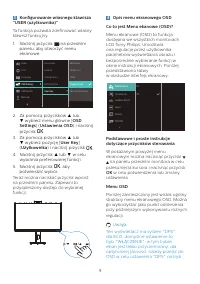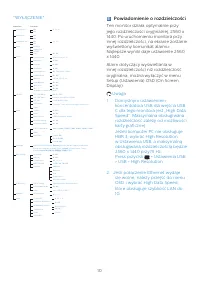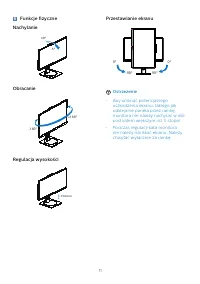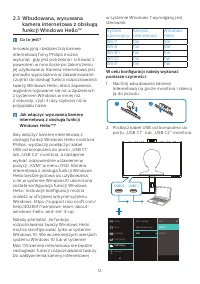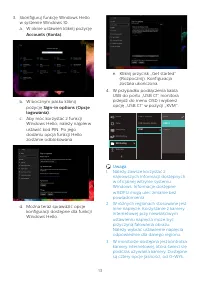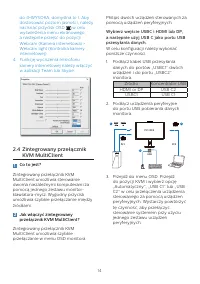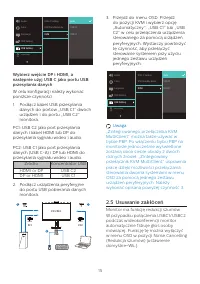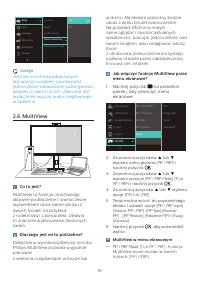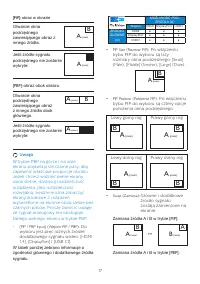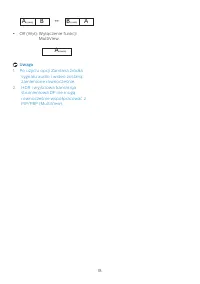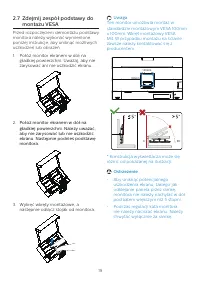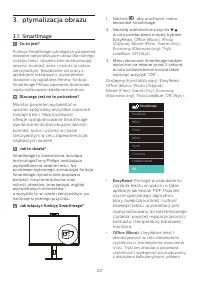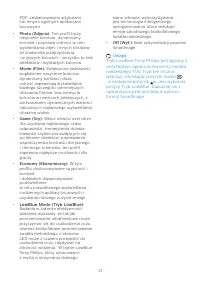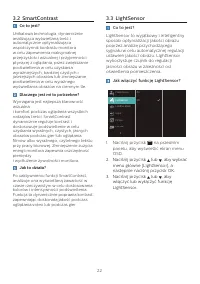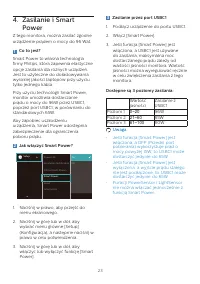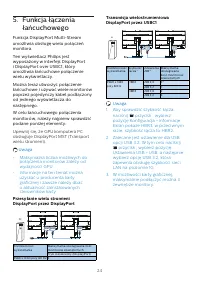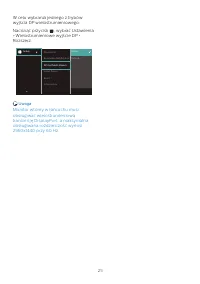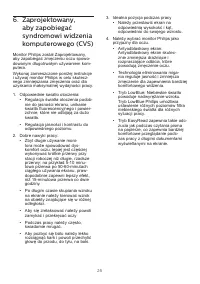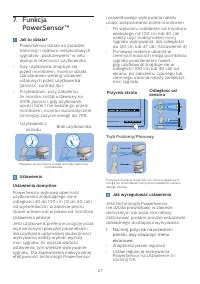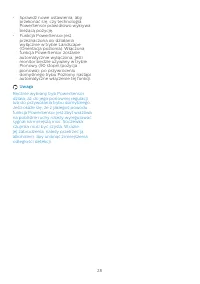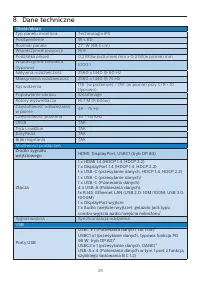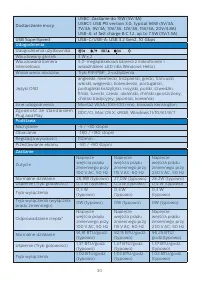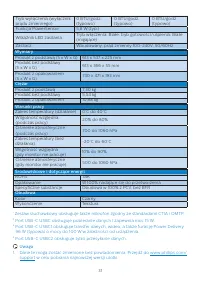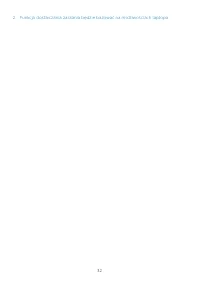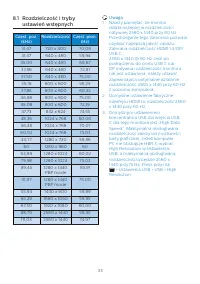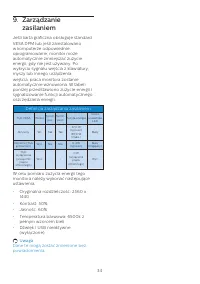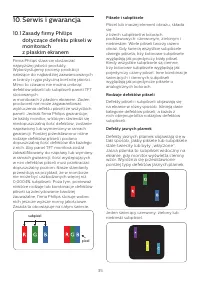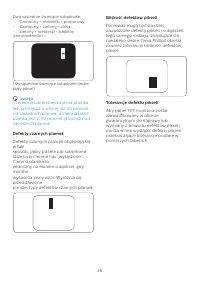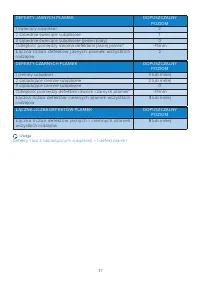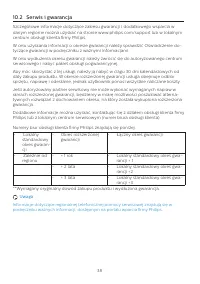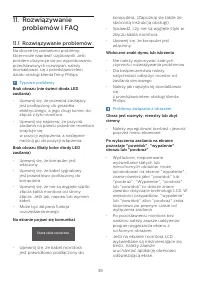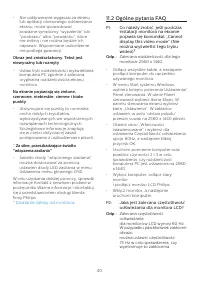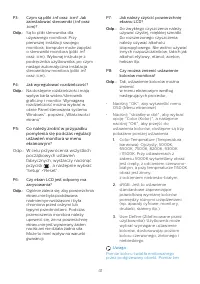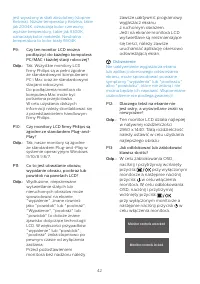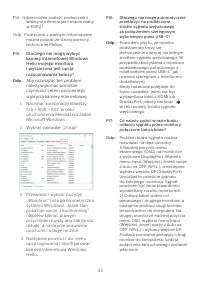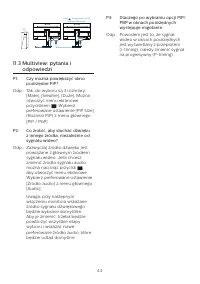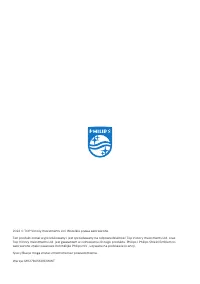Strona 2 - Spis treści; Środki bezpieczeństwa i; Instalacja i wybór ustawień; Zintegrowany przełącznik KVM; Funkcja łączenia; Rozdzielczość i tryby ustawień; Rozwiązywanie problemów i
Spis treści 1. Ważne ............................................ 1 1.1 Środki bezpieczeństwa i konserwacja .................................. 1 1.2 Konwencje zapisu ...................... 31.3 Usuwanie produktu i materiałów opakowania ........... 4 2. Instalacja i wybór ustawień monitora .............
Strona 3 - Ostrzeżenia
1 1. Ważne Ten elektroniczny podręcznik użytkownika jest przeznaczony dla wszystkich użytkowników monitora Philips. Należy poświęcić trochę czasu na przeczytanie tego podręcznika użytkownika, przed rozpoczęciem używania monitora. Zawiera on ważne informacje i uwagi dotyczące używania monitora. Produ...
Strona 4 - Konserwacja
2 • W czasie działania nie należy narażać monitora na silne drgania lub uderzenia. • Aby uniknąć potencjalnego uszkodzenia, na przykład odklejanie panela przez ramkę, monitora nie należy nachylać w dół pod kątem większym niż 5 stopni. Nachylenie w dół pod kątem większym niż 5 stopni, może spowodować...
Strona 5 - Konwencje zapisu; Uwagi, przestrogi i ostrzeżenia
3 wyłączyć zasilanie i odłączyć przewód zasilający. Następnie, należy usunąć obcą substancję lub wodę i wysłać monitor do punktu naprawczego. • Nie należy przechowywać lub używać monitora w miejscach narażonych na oddziaływanie ciepła, bezpośredniego światła słonecznego lub ekstremalnie niskich temp...
Strona 6 - Usuwanie produktu i; Utylizacja odpadów elektrycznych i
4 Uwaga Ta ikona wskazuje ważną informację i poradę, pomocną w lepszym wykorzystaniu możliwości sprzętu. Przestroga Ta ikona wskazuje informacje, jak uniknąć potencjalnego uszkodzenia sprzętu lub utraty danych. Ostrzeżenie Ta ikona wskazuje możliwość powstania zagrożenia dla zdrowia lub życia oraz w...
Strona 7 - Zawartość opakowania; Instalacja podstawy
5 2. Instalacja i wybór ustawień monitora 2.1 Instalacja 1 Zawartość opakowania Quick start Register your product and get support at www.philips.com/welcome 27B1U5601H Business Monitor 5000 Series Power * HDMI * DP *USB C-C *USB C-A *USB C-C/A *Zależy od kraju Instalacja podstawy 1. Połóż monitor ek...
Strona 8 - Podłączanie do komputera PC; Połączenie z komputerem PC
6 3 Podłączanie do komputera PC 12 13 10 11 RJ45 Fast Charger USBC (PD15W) AUDIO OUT 3 4 5 6 7 9 8 1 2 USB hub (USB A-C) USB Type-A USB docking (USB C-C) a-1 a-2 c 1 2 a b USBC1 USB USB Type-C OR c 1 2 a b USBC1 USBC2 USB OR OR a-1 a-2 or 1 Włącznik zasilania 2 Wejście zasilania prądem zmiennym 3 We...
Strona 9 - Koncentrator USB; Ładowanie USB
7 wykonaj wyświetlone w oknie instrukcje. 3. Po ukończeniu instalacji wyświetlony zostanie komunikat „success” (powodzenie). 4. Gdy instalacja zostanie zakończona, uruchom ponownie komputer. 5. Na liście zainstalowanych programów widoczna będzie pozycja „Realtek USB Ethernet Network Adapter”. 6. Zal...
Strona 10 - Obsługa monitora; Opis przycisków sterowania
8 wypróbować następujące metody w celu zmniejszenia efektów zakłóceń. • Odsunąć odbiorniki USB2.0 od portu połączenia USB 3.2 lub wersji wyższej. • Użyć standardowy przedłużacz USB lub hub USB do zwiększenia odległości pomiędzy odbiornikiem bezprzewodowym i portem połączenia USB 3.2 lub wersji wyższ...
Strona 12 - Powiadomienie o rozdzielczości; Uwaga
10 "WYŁĄCZENIE". Main menu Sub menu Picture OSD Setting USB Setting Setup Language Color Audio PIP/PBP LowBlue Mode Input Webcam HorizontalVertical Transparency OSD Time Out DP Out Multi-Stream Resolution Notification Power LED Color Temperature sRGB User Define User Key USB-C Setting USB St...
Strona 13 - Ostrzeżenie
11 6 Funkcje fizyczne Nachylanie 30° -5° Obracanie -180° +180° Regulacja wysokości 150mm Przestawianie ekranu 90° -90° 0° 0° Ostrzeżenie • Aby uniknąć potencjalnego uszkodzenia ekranu, takiego jak odklejanie panela przez ramkę, monitora nie należy nachylać w dół pod kątem większym niż 5 stopni. • Po...
Strona 14 - Jak włączyć wysuwaną kamerę
12 2.3 Wbudowana, wysuwana kamera internetowa z obsługą funkcji Windows Hello™ 1 Co to jest? Innowacyjną i bezpieczną kamerę internetową firmy Philips można wysunąć, gdy jest potrzebna i schować z powrotem w monitorze po zakończeniu jej użytkowania. Kamera internetowa jest ponadto wyposażona w zaawa...
Strona 16 - Zintegrowany przełącznik; Jak włączyć zintegrowany
14 do 4=WYSOKA, domyślna to 1. Aby dostosować poziom jasności, należy nacisnąć przycisk OSD w celu wyświetlenia menu ekranowego, a następnie przejść do pozycji Webcam (Kamera internetowa) > Webcam light (Kontrolka kamery internetowej). 4. Funkcję wyciszenia mikrofonu kamery internetowej należy wł...
Strona 17 - Usuwanie zakłóceń
15 Wybierz wejście DP i HDMI, a następnie użyj USB C jako portu USB przesyłania danych . W celu konfiguracji należy wykonać poniższe czynności. 1. Podłącz kabel USB przesyłania danych do portów ...
Strona 18 - PIP
16 Volume Audio Source Noise Cancelling Microphone Mute Mute Off On Uwaga Jeśli do monitora podłączonych jest więcej urządzeń, możliwe jest jednoczesne odtwarzanie przez głośniki dźwięku z dwóch z nich. Zalecane jest wyłączenie wyjścia audio niegłów...
Strona 19 - PBP; Lewy górny róg
17 [ PIP ] : obraz w obrazie Otwarcie okna podrzędnego zawierającego obraz z innego źródła. B A (main) Jeśli źródło sygnału podrzędnego nie zostanie wykryte: B A (main) [ PBP ] : obraz obok obrazu Otwarcie okna podrzędnego zawierającego obraz z innego źródła obok głównego. A (main) B Jeśli źródło sy...
Strona 21 - Połóż monitor ekranem w dół na
19 2.7 Zdejmij zespół podstawy do montażu VESA Przed rozpoczęciem demontażu podstawy monitora należy wykonać wymienione poniżej instrukcje, aby uniknąć możliwych uszkodzeń lub obrażeń. 1. Połóż monitor ekranem w dół na gładkiej powierzchni. Uważaj, aby nie zarysować ani nie uszkodzić ekranu. 2. Połó...
Strona 22 - ptymalizacja obrazu; Dlaczego jest mi to potrzebne?; Pomaga w poprawieniu; Uwydatnia tekst i
20 3. ptymalizacja obrazu 3.1 SmartImage Co to jest? Funkcja SmartImage udostępnia ustawienia wstępne optymalizujące obraz dla różnego rodzaju treści, dynamicznie dostosowując jasność, kontrast, kolor i ostrość w czasie rzeczywistym. Niezależnie od pracy z aplikacjami tekstowymi, wyświetlania obrazó...
Strona 24 - Jak włączyć funkcję LightSensor?
22 3.2 SmartContrast Co to jest? Unikatowa technologia, dynamicznie analizująca wyświetlaną treść i automatycznie optymalizująca współczynnik kontrastu monitora w celu zapewnienia maksymalnej przejrzystości wizualnej i przyjemności płynącej z oglądania, przez zwiększanie podświetlenia w celu uzyskan...
Strona 25 - Jak włączyć Smart Power?; Zasilanie przez port USBC1
23 4. Zasilanie i Smart Power Z tego monitora, można zasilać zgodne urządzenie prądem o mocy do 96 Wat. 1 Co to jest? Smart Power to własna technologia firmy Philips, która zapewnia elastyczne opcje zasilania dla różnych urządzeń. Jest to użyteczne do doładowywania wysokiej jakości laptopów przy uży...
Strona 26 - Przesyłanie wielu strumieni
24 5. Funkcja łączenia łańcuchowego Funkcja DisplayPort Multi-Stream umożliwia obsługę wielu połączeń monitora. Ten wyświetlacz Philips jest wyposażony w interfejs DisplayPort i DisplayPort over USBC1, który umożliwia łańcuchowe połączenie wielu wyświetlaczy. Można teraz utworzyć połączenie łańcucho...
Strona 29 - PowerSensorTM; Naciśnij przycisk na przednim
27 7. Funkcja PowerSensor™ Jak to działa? • PowerSensor działa na zasadzie transmisji i odbioru nieszkodliwych sygnałów „podczerwieni” w celu wykrycia obecności użytkownika. • Gdy użytkownik znajduje się przed monitorem, monitor działa standardowo według ustawień ustalonych przez użytkownika (jasnoś...
Strona 35 - PBP mode
33 8.1 Rozdzielczość i tryby ustawień wstępnych Częst. poz. (kHz) Rozdzielczość Częst. pion. (Hz) 31,47 720 x 400 70,09 31,47 640 x 480 59,94 35,00 640 x 480 66,67 37,86 640 x 480 72,81 37,50 640 x 480 75,00 35,16 800 x 600 56,25 37,88 800 x 600 60,32 46,88 800 x 600 75,00 48,08 800 x 600 72,19 47,7...
Strona 36 - zasilaniem; Definicja zarządzania zasilaniem
34 9. Zarządzanie zasilaniem Jeśli karta graficzna obsługuje standard VESA DPM lub jeśli zainstalowano w komputerze odpowiednie oprogramowanie, monitor może automatycznie zmniejszać zużycie energii, gdy nie jest używany. Po wykryciu sygnału wejścia z klawiatury, myszy lub innego urządzenia wejścia, ...
Strona 37 - Serwis i gwarancja; Zasady firmy Philips; subpixel
35 Piksele i subpiksele Piksel lub inaczej element obrazu, składa się z trzech subpikseli w kolorach podstawowych: czerwonym, zielonym i niebieskim. Wiele pikseli tworzy razem obraz. Gdy świecą wszystkie subpiksele danego piksela, trzy kolorowe subpiksele wyglądają jak pojedynczy biały piksel. Kiedy...
Strona 40 - Serwis i gwarancja; Numery biur obsługi klienta firmy Philips znajdują się poniżej.
38 10.2 Serwis i gwarancja Szczegółowe informacje dotyczące zakresu gwarancji i dodatkowego wsparcia w danym regionie można uzyskać na stronie www.philips.com/support lub w lokalnym centrum obsługi klienta firmy Philips. W celu uzyskania informacji o okresie gwarancji należy sprawdzić Oświadczenie d...
Strona 41 - problemów i FAQ; Rozwiązywanie problemów; Typowe problemy
39 11. Rozwiązywanie problemów i FAQ 11.1 Rozwiązywanie problemów Na stronie tej omówiono problemy, które może naprawić użytkownik. Jeśli problem utrzymuje się po wypróbowaniu przedstawionych rozwiązań, należy skontaktować się z przedstawicielem działu obsługi klienta firmy Philips. Typowe problemy ...
Strona 42 - Ogólne pytania FAQ; Zalecana rozdzielczość dla tego; • Włącz monitor, a następnie; Zalecana częstotliwość
40 • Nie uaktywnianie wygaszacza ekranu lub aplikacji okresowego odświeżania ekranu, może spowodować poważne symptomy “wypalenia” lub “poobrazu” albo “powidoku”, które nie znikną i nie można będzie ich naprawić. Wspomniane uszkodzenie nie podlega gwarancji. Obraz jest zniekształcony. Tekst jest niew...
Strona 43 - Jak wyregulować rozdzielczość?; , a następnie wybrać; Color Temperature (Temperatura
41 P3: Czym są pliki .inf oraz .icm? Jak zainstalować sterowniki (.inf oraz .icm)? Odp.: Są to pliki sterownika dla używanego monitora. Przy pierwszej instalacji swojego monitora, komputer może zapytać o sterowniki monitora (pliki .inf oraz .icm). Wykonaj instrukcje z podręcznika użytkownika, po czy...
Strona 44 - przy wyłączonym
42 jest wyrażony w skali absolutnej (stopnie Kelvina). Niższe temperatury Kelvina, takie jak 2004K, oznaczają kolor czerwony; wyższe temperatury, takie jak 9300K, oznaczają kolor niebieski. Neutralna temperatura to kolor biały 6504K. P9: Czy ten monitor LCD można podłączyć do każdego komputera PC/MA...
Strona 45 - P14: Gdzie można znaleźć podręcznik z; Nacisnąć kombinację klawiszy; P16: Dlaczego nie mogę automatycznie
43 P14: Gdzie można znaleźć podręcznik z ważnymi informacjami wspomniany w EDFU? Odp.: Podręcznik z ważnymi informacjami można pobrać ze strony pomocy technicznej Philips. P15: Dlaczego nie mogę wykryć kamery internetowej Windows Hello mojego monitora i wyszarzona jest opcja rozpoznawania twarzy? Od...
Strona 46 - odpowiedzi
44 PC USBC1 DP IN DP OUT Press , change Auto to OFF And select DP input 11.3 Multiview: pytania i odpowiedzi P1: Czy można powiększyć okno podrzędne PiP? Odp.: Tak, do wyboru są 3 rozmiary: [Małe], [Średnie], [Duże]. Można otworzyć menu ekranowe przyciskiem . Wybierz preferowane ustawienie [PiP Size...